Czy są Państwo zmęczeni wpatrywaniem się w rozpikselowany bałagan za każdym razem, gdy siadają Państwo do oglądania YouTube TV?
Czy zdarza się Państwu mrużyć oczy, zastanawiając się, czy to rozmycie jest rzeczywiście graczem na boisku piłkarskim, czy tylko smugą na okularach? Cóż, proszę się nie obawiać, drogi czytelniku, ponieważ pomoc jest w zasięgu ręki.
Słaba jakość wideo może zrujnować nawet najbardziej ekscytujące programy lub wydarzenia sportowe i sprawić, że poczują się Państwo sfrustrowani i rozczarowani.
Zanim jednak rzucą Państwo ręcznik i zrezygnują z życia z niewyraźnym obrazem, istnieje kilka prostych kroków, które można podjąć, aby poprawić wrażenia z oglądania telewizji w YouTube.
Niezależnie od tego, czy są Państwo zagorzałymi fanami sportu, czy też zwykłymi widzami, nikt nie chce oglądać swoich ulubionych programów lub filmów w niskiej rozdzielczości.
W tym artykule pokażemy więc, jak raz na zawsze naprawić niską jakość YouTube TV. Od sprawdzenia połączenia internetowego po dostosowanie ustawień jakości wideo, mamy wszystko pod kontrolą.
Proszę więc założyć czapkę do rozwiązywania problemów i przygotować się na poznanie kilku sprytnych sztuczek, które poprawią jakość przesyłania strumieniowego.
Z naszą pomocą w mgnieniu oka wrócą Państwo do oglądania ulubionych programów w krystalicznie czystej jakości.
Proszę sprawdzić połączenie internetowe
Czy Państwa telewizor YouTube sprawia wrażenie, jakby utknął w latach 90-tych? Nie chodzi o grunge’ową estetykę – prawdopodobnie chodzi o słabe połączenie internetowe.
Jakość wideo może spadać z powodu niestabilnego połączenia internetowego, przez co ulubione programy wyglądają bardziej jak rozmazany obraz Jacksona Pollocka niż arcydzieło transmisji strumieniowej.
Nie pozwól, aby odtwarzanie wideo było złą podróżą!
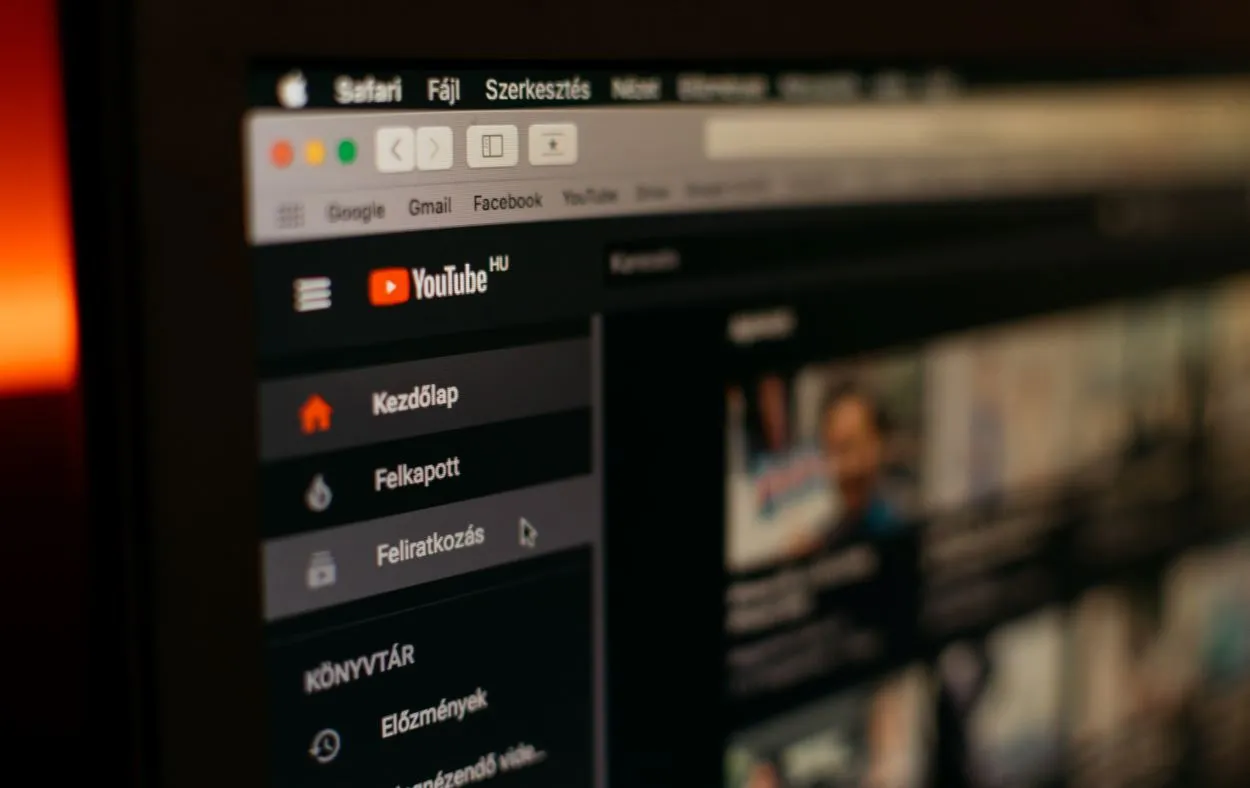
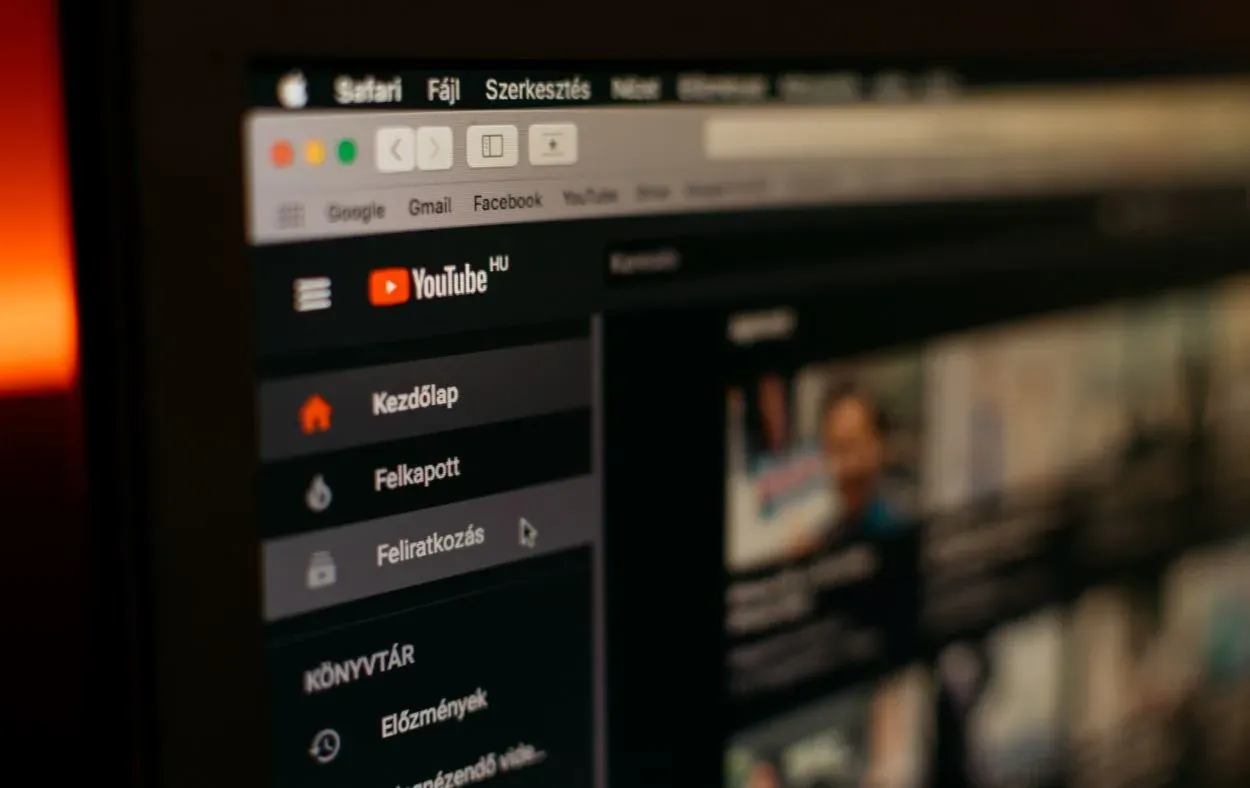
Youtube tv
Dlaczego stabilne połączenie internetowe jest ważne?
Streamowanie treści wideo wymaga stałego strumienia danych z Internetu do urządzenia. Bez tego mogą Państwo doświadczyć niestabilnego strumienia lub utknąć w czyśćcu buforowania.
Innymi słowy, poczują się Państwo bardziej jak uczestnik programu Survivor niż jak kanapowy ziemniak. Stabilne połączenie internetowe zapewnia płynne i nieprzerwane strumieniowanie.
Jak można rozwiązać problemy z Internetem?
Jeśli mają Państwo problemy z łącznością, proszę nie panikować. Nie muszą Państwo robić z siebie MacGyvera. Zamiast tego proszę wypróbować poniższe wskazówki:
- Proszę sprawdzić prędkość łącza internetowego: Proszę skorzystać z internetowego narzędzia do testowania prędkości, aby zmierzyć prędkość łącza internetowego. Jeśli prędkość jest niższa niż reklamowana, nadszedł czas, aby zadzwonić do dostawcy usług internetowych i zażądać aktualizacji. Nie żyją już Państwo w erze dial-up!
- Ponowne uruchomienie modemu i routera: Czy próbowali Państwo je wyłączyć i włączyć ponownie? Nie bez powodu jest to klasyczne rozwiązanie IT. Ponowne uruchomienie modemu i routera może zdziałać cuda w naprawie problemów z połączeniem. Kto by pomyślał, że prosty restart może zrobić tak dużą różnicę?
- Zbliżenie się do routera Wi-Fi: To jak gra w muzyczne krzesła, ale zamiast wygrywać nagrodę, zyskujemy stabilne połączenie. Jeśli sygnał Wi-Fi jest słaby, proszę spróbować zbliżyć się do routera. Im bliżej, tym silniejszy sygnał – i tym lepsze wrażenia z przesyłania strumieniowego.
Postępując zgodnie z tymi prostymi wskazówkami, można rozwiązać problemy z Internetem i cieszyć się streamingiem godnym prawdziwego binge-watchera. Proszę nie pozwolić, by słabe połączenie zrujnowało Państwa maraton.
Dostosowanie ustawień jakości wideo
Sprawdzili Państwo swoje połączenie internetowe i jest ono stabilne, ale wideo nadal wygląda jakby było filmowane przez zaparowaną szybę?
Nadszedł czas, aby dostosować ustawienia jakości wideo! Ale zanim to zrobią, proszę pamiętać, że wyższe ustawienia jakości wideo wymagają większej przepustowości łącza.
To tak, jakby próbować zmieścić Hummera w wąskiej uliczce – to po prostu nie zadziała. Proszę mądrze dostosować ustawienia!
Jak dostosować ustawienia jakości wideo w YouTube TV
- Proszę otworzyć aplikację YouTube TV i wybrać ikonę swojego profilu w prawym górnym rogu.
- Proszę wybrać „Ustawienia” z menu rozwijanego.
- Proszę kliknąć na „Przewodnik na żywo” i wybrać „Jakość” z opcji.
- Proszę wybrać preferowane ustawienia jakości wideo: Automatyczna, Niska, Średnia lub Wysoka. Proszę pamiętać, że ustawienia wyższej jakości wymagają większej przepustowości.
Dostosowując ustawienia jakości wideo, można zoptymalizować wrażenia z transmisji strumieniowej i uniknąć niepotrzebnego buforowania lub opóźnień.
Proszę pomyśleć o tym jak o doborze odpowiedniego obiektywu do kamery – chcą Państwo, aby obraz był krystalicznie czysty, ale nie kosztem całego ujęcia. Proszę mądrze wybierać ustawienia jakości wideo!
Co zrobić, jeśli jakość wideo jest nadal niska?
Jeśli dostosowałeś ustawienia jakości wideo i nadal doświadczasz niskiej jakości wideo, być może nadszedł czas, aby ponownie sprawdzić połączenie internetowe.
Proszę pamiętać, że słabe lub niestabilne połączenie może nadal wpływać na jakość wideo, nawet po dostosowaniu ustawień. Jeśli wypróbowali już Państwo wszystkie możliwe sposoby, a jakość wideo nadal jest niska, być może nadszedł czas, aby wezwać profesjonalistów – a może to po prostu znak, aby zrobić sobie przerwę od ekranu i cieszyć się wspaniałą rozrywką na świeżym powietrzu!
Proszę wyczyścić pamięć podręczną i pliki cookie
Jeśli doświadczają Państwo niskiej jakości wideo podczas strumieniowania YouTube TV, być może nadszedł czas, aby wyczyścić pamięć podręczną i pliki cookie.
Tak, nawet Państwa cyfrowy świat może od czasu do czasu skorzystać z odrobiny wiosennych porządków! Przechowywane dane mogą czasami wpływać na jakość przesyłania strumieniowego, więc pozbądźmy się niepotrzebnego bałaganu.


Clear your cache and cookies
Po co czyścić pamięć podręczną i pliki cookie?
Pamięć podręczna i pliki cookie przechowują informacje o odwiedzanych witrynach internetowych, w tym dane logowania i preferencje.
Chociaż jest to wygodne dla szybszego ładowania i spersonalizowanych doświadczeń, może również powodować problemy z jakością przesyłania strumieniowego.
Wyczyszczenie pamięci podręcznej i plików cookie może pomóc rozwiązać wszelkie problemy spowodowane przez przechowywane dane i zapewnić płynniejsze przesyłanie strumieniowe.
Jak wyczyścić pamięć podręczną i pliki cookie na różnych urządzeniach
Czyszczenie pamięci podręcznej i plików cookie różni się w zależności od używanego urządzenia. Oto jak to zrobić na różnych urządzeniach:
Komputer stacjonarny/laptop:
- Proszę otworzyć przeglądarkę internetową.
- Proszę nacisnąć Ctrl + Shift + Delete (Windows) lub Command + Shift + Delete (Mac) na klawiaturze.
- Proszę wybrać „Obrazy i pliki w pamięci podręcznej” oraz „Pliki cookie i inne dane witryn”.
- Proszę wybrać zakres czasu, który ma zostać wyczyszczony i kliknąć „Wyczyść dane”.
Urządzenia mobilne:
iOS (Safari):
- Proszę otworzyć aplikację „Ustawienia”.
- Proszę przewinąć w dół i wybrać „Safari”.
- Proszę wybrać „Wyczyść historię i dane witryn”.
- Proszę wybrać „Wyczyść historię i dane”, aby potwierdzić.
Android (Chrome):
- Proszę otworzyć aplikację Chrome.
- Proszę dotknąć trzech kropek w prawym górnym rogu i wybrać „Ustawienia”.
- Proszę wybrać „Prywatność i bezpieczeństwo”.
- Proszę dotknąć „Wyczyść dane przeglądania” i wybrać „Obrazy i pliki w pamięci podręcznej” oraz „Pliki cookie i dane witryn”.
- Proszę wybrać zakres czasu, który ma zostać wyczyszczony i nacisnąć „Wyczyść dane”.
Dzięki wyczyszczeniu pamięci podręcznej i plików cookie, mogą Państwo odświeżyć swoje wrażenia ze streamowania i uniknąć potencjalnych czkawek spowodowanych przez przechowywane dane.
Proszę więc śmiało zrobić wiosenne porządki w swoim cyfrowym świecie – jakość streamingu będzie Państwu wdzięczna!
Proszę rozważyć aktualizację planu internetowego
Jeśli są Państwo zmęczeni rozpikselowanymi strumieniami wideo i buforowaniem, być może nadszedł czas, aby rozważyć aktualizację planu internetowego. W końcu niska prędkość Internetu może poważnie utrudnić oglądanie.
Proszę omówić związek między szybkością Internetu a jakością wideo
Prawda jest taka, że szybkość łącza internetowego ma bezpośredni wpływ na jakość strumieni wideo. Jeśli połączenie internetowe nie jest wystarczająco szybkie, aby obsługiwać wysokiej jakości wideo, prawdopodobnie wystąpi buforowanie, opóźnienia i pikselizacja obrazu.
Z drugiej strony, szybsze łącze internetowe umożliwia płynniejsze przesyłanie strumieniowe i wideo w wyższej rozdzielczości.
Wskazówki dotyczące wyboru odpowiedniego planu internetowego dla Państwa potrzeb
Jeśli chodzi o wybór odpowiedniego planu internetowego, należy wziąć pod uwagę kilka rzeczy. Po pierwsze, proszę określić, ile urządzeń będzie jednocześnie korzystać z Internetu.
Jeśli mają Państwo dużą rodzinę z wieloma urządzeniami, będą Państwo potrzebować planu o wyższej prędkości, aby pomieścić wszystkich.
Następnie proszę wziąć pod uwagę swoje nawyki korzystania z Internetu. Czy najczęściej oglądają Państwo filmy i grają w gry online, czy też tylko przeglądają strony internetowe i sprawdzają pocztę e-mail?
Jeśli intensywnie korzystają Państwo z Internetu, warto wybrać plan z wyższą prędkością, aby zapewnić stałą wydajność.
Wreszcie, proszę nie zapomnieć o rozejrzeniu się i porównaniu planów od różnych dostawców. Chociaż wybór najtańszego dostępnego planu może być kuszący, nieco droższy plan z szybszymi prędkościami może być wart inwestycji w dłuższej perspektywie.
W końcu ostatnią rzeczą, jakiej byśmy chcieli, jest utknięcie z niską prędkością Internetu i słabą jakością wideo.


Często zadawane pytania
P: Czy mogę oglądać sport na żywo w YouTube TV?
Odpowiedź: Oczywiście! YouTube TV oferuje szeroką gamę kanałów sportowych na żywo, od ESPN po Fox Sports i nie tylko.
Niezależnie od tego, czy są Państwo zagorzałymi fanami piłki nożnej, czy po prostu lubią od czasu do czasu zagrać w golfa, na pewno znajdą Państwo coś dla siebie.
P: Ilu urządzeń mogę używać z moim kontem YouTube TV?
Odpowiedź: Z jednego konta YouTube TV można korzystać na maksymalnie trzech urządzeniach jednocześnie, dzięki czemu można oglądać ulubione programy i filmy na wielu ekranach w tym samym czasie.
Proszę tylko poinformować znajomych i członków rodziny, że to Pan/Pani ma prawo do pilota!
P: Czy mogę nagrywać programy w YouTube TV?
Odpowiedź: Oczywiście! YouTube TV jest wyposażony w rejestrator w chmurze, który umożliwia nagrywanie ulubionych programów i filmów, dzięki czemu można je oglądać w dowolnym momencie.
Dzięki nieograniczonej przestrzeni dyskowej można nagrywać tyle, ile się chce, bez ryzyka, że zabraknie miejsca.
Podsumowanie
- Istnieje kilka czynników, które mogą przyczynić się do niskiej jakości wideo w YouTube TV, ale na szczęście istnieje również kilka rozwiązań, które mogą pomóc ją poprawić.
- Od sprawdzenia połączenia internetowego i dostosowania ustawień jakości wideo po wyczyszczenie pamięci podręcznej i plików cookie oraz aktualizację planu internetowego, istnieją kroki, które można podjąć, aby zoptymalizować oglądanie.
- Proszę pamiętać, że chociaż niektóre z tych rozwiązań mogą wymagać odrobiny wiedzy technicznej, wszystkie są stosunkowo proste i łatwe do wdrożenia.
- Przy odrobinie wysiłku i rozwiązywania problemów można pożegnać się z rozmazanymi, buforującymi się filmami i przywitać się z krystalicznie czystym, nieprzerwanym strumieniowaniem.
- Proszę więc śmiało chwycić popcorn i zasiąść do oglądania w YouTube TV – dzięki tym wskazówkom z pewnością zapewnią sobie Państwo płynne i przyjemne wrażenia z oglądania.
Inne artykuły
- Telewizor LG nie łączy się z Wi-Fi (proste rozwiązanie)
- Ile kosztuje Alexa? (Kompleksowy przewodnik)
- Jak zamknąć aplikacje na telewizorze Samsung?
Proszę nie nienawidzić – zautomatyzuj
Proszę kliknąć tutaj, aby wyświetlić wersję wizualną tego artykułu.
